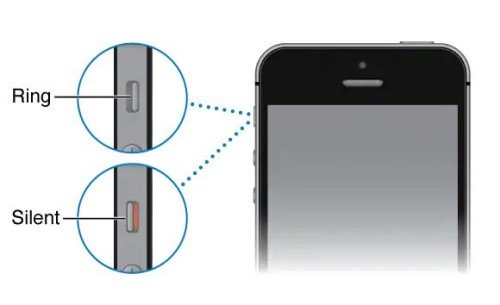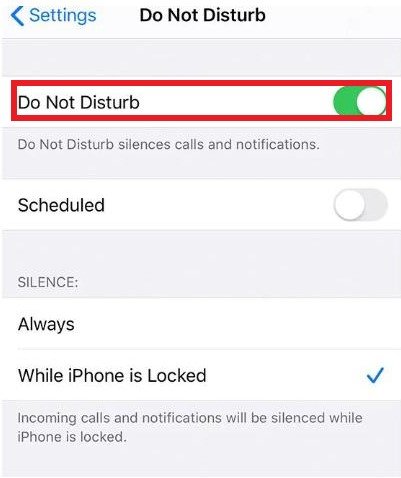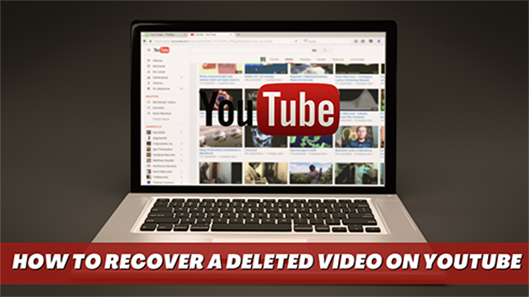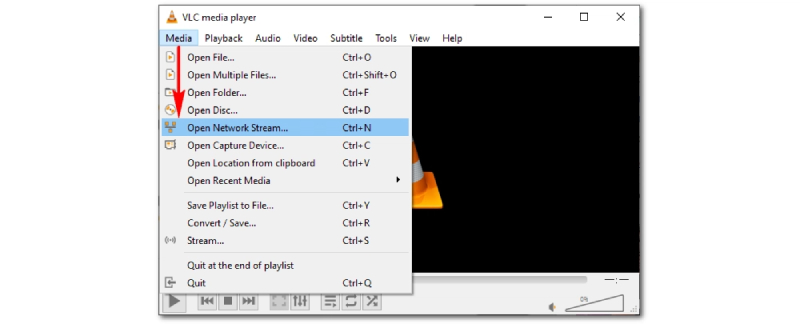Probleem: Geen geluid op iPhone-video - kan niet ondempen"Ik nam een video op mijn iPhone op door de 'foto'-knop ingedrukt te houden. Als ik hem opnieuw afspeel, is er geen geluid en kan ik het niet dempen (zie onderstaande afbeelding). Hoe kan ik het geluid terugkrijgen in de video?"
Als je hier bent, is een ding zeker: je hebt problemen om het geluid terug te krijgen in je iPhone-video's. De fout “geen geluid op iPhone-video” is een onaangename ervaring, vooral voor degenen die vertrouwen op video's voor entertainment, educatie en documentatie. Daarom is deze handleiding nodig. Net als de meeste fouten met elektronische apparaten zijn de video's zonder geluid ook te repareren. In dit artikel zullen we je vertellen waarom de fout "geen geluid op iPhone-video" optreedt en zullen we je begeleiden bij de meest effectieve methoden die worden gebruikt om het probleem van de audioweergave op iPhone-video's op te lossen. Bovendien bieden we enkele nuttige tips en voorzorgsmaatregelen om te voorkomen dat dergelijke frustrerende ervaringen zich in de toekomst voordoen.

- Deel 1: Waarom is er geen geluid op mijn iPhone-video's?
-
Deel 2: Hoe de 'iPhone-video geen geluid' fout te herstellen?
- Oplossing 1: Repareer de problematische/beschadigde video met 4DDiG File RepairPopulair
- Oplossing 2: Controleer de geluidsinstellingen op je iPhone
- Oplossing 3: Controleer je via Bluetooth verbonden apparaten
- Oplossing 4: Sluit de camera af en start de muziek-app
- Oplossing 5: Gebruik Voice Memos om de microfoon te controleren
- Oplossing 6: Verwijder de jack
- Oplossing 7: Herstart iPhone-geluidsniveaus
- Oplossing 8: Verwijder externe apparaten
- Oplossing 9: Schakel de 'niet storen' modus uit
- Oplossing 10: Reset je iPhone
- Oplossing 11: Update je iOS-versie
- Bonus tip: Hoe 'geen geluid op iPhone-video's' te voorkomen
Deel 1: Waarom is er geen geluid op mijn iPhone-video's?
Voordat we gedetailleerde oplossingen bedenken, laten we eerst uitzoeken wat de oorzaak is van het probleem 'geen geluid op iPhone-video's'. In een geval waarbij er geluid uit je iPhone komt bij normale handelingen, maar de telefoon weigert geluid af te spelen bij video's, is de kans groot dat dit komt door een softwarefout. Dergelijke fouten worden ook veroorzaakt door:
Een updatefout: Er zijn regelmatige gevallen van slechte apparaatprestaties wanneer een upgrade wordt onderbroken of niet correct wordt uitgevoerd. Een updatefout kan een negatief effect hebben op geluidsmodules en toepassingen.
Beschadigde microfoon: De microfoon op een iPhone kan met de tijd slecht worden en als er niet voorzichtig mee wordt omgegaan. Dus er is ook een mogelijkheid dat je audio niet is opgenomen op het moment van het opnemen van de video vanwege een slechte microfoon.
Een softwarefout: De applicaties op een iPhone zijn ook kwetsbaar voor virusaanvallen en zijn niet altijd vrij van bugs. De aanwezigheid van deze entiteiten kan ook leiden tot slechte prestaties en dus het ontbreken van geluid in video-afspeelweergaven.
Applicatie-instellingen: Een eerlijke fout kan er ook voor zorgen dat er geen geluid is bij het afspelen van een video. Soms zetten we onbewust de dempfunctie aan bij het bekijken van video's, en daardoor wordt het geluid niet hoorbaar. Dit overkomt ons allemaal wel eens en kan gemakkelijk worden verward met een fout in de audioweergave.
Deel 2: Hoe de 'iPhone-video geen geluid' fout te herstellen?
Het is tijd om de verschillende oplossingen voor dit probleem door te nemen, vooral omdat we nu weten waarom gebruikers de fout 'geen geluid op iPhone-video' ervaren.
Oplossing 1: Repareer de problematische/beschadigde video met 4DDiG File Repair
Laten we het feit dat een gebruiker ook geen geluid kan ervaren bij het opnemen van video op iPhone niet uitsluiten als de betreffende video beschadigd is. Gelukkig leven we nu in een tijdperk waarin een beschadigd videobestand gemakkelijk kan worden gerepareerd, met behulp van software van derden zoals 4DDiG File Repair software. 4DDiG File Repair is een eenvoudig te gebruiken en betrouwbare software voor het repareren van foto's en video's, we zullen het als de software voor deze oplossing gebruiken. Hieronder staan enkele van de hoogtepunten van deze geweldige software.
- Het is in staat om videoformaten van allerlei aard te repareren, zoals MKV, MOV, M4V, 3GP en MP4, onder andere.
- Video's die vaag, vervormd, schokkerig of haperend zijn, kunnen worden gerepareerd met behulp van deze software.
- 4DDiG File Repair is compatibel met Windows-pc's en andere opslagmedia zoals USB-flashstations en SD-kaarten, onder andere.
- Het is ook compatibel met populaire cameramerken zoals Canon, DJI en GoPro.
- Het is in staat om meerdere videoformaten tegelijk te repareren.
Hieronder volgen gedetailleerde stappen over hoe je problematische/beschadigde video kunt repareren met 4DDiG File Repair-software.
Voor PC
Veilige download
Voor MAC
Veilige download
- Installeer en start de 4DDiG Bestandsherstelsoftware. Op het startscherm, zoek het tabblad 'video reparatie' en selecteer vervolgens 'video fouten herstellen' uit de drie opties.
- Importeer je problematische/beschadigde videobestand en klik op 'start reparatie' om het reparatieproces te starten.
- Zodra het reparatieproces is voltooid, bekijk de resultaten en ga verder met het exporteren van je gerepareerde videobestand naar een veilige locatie.

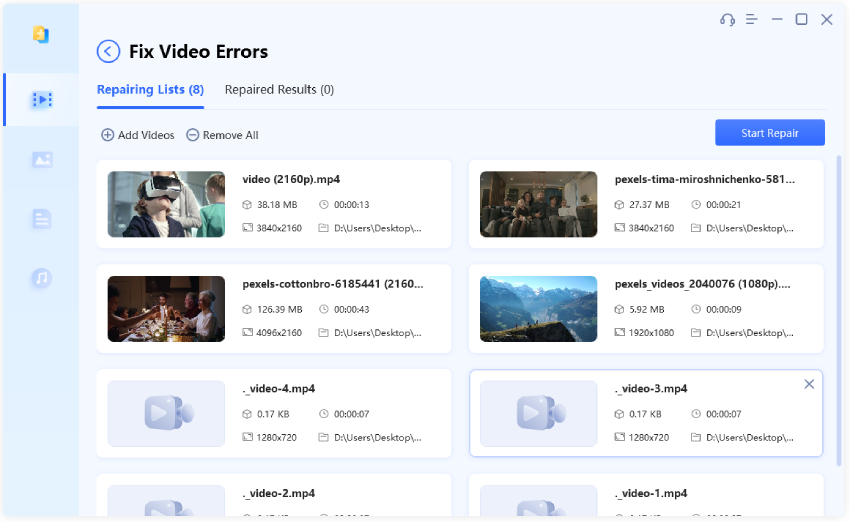
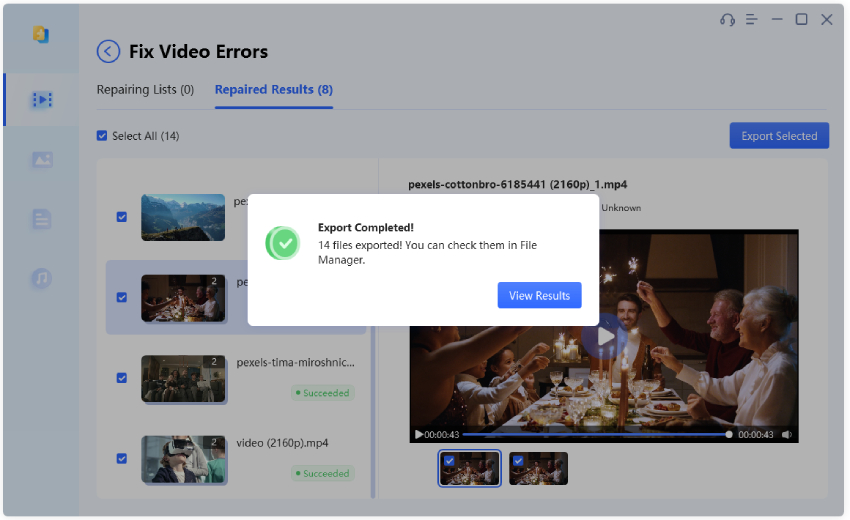
Oplossing 2: Controleer de geluidsinstellingen op je iPhone
Je iPhone-geluidsinstellingen moeten de eerste plaats zijn om naar te kijken wanneer je geluidsproblemen tegenkomt van welke aard dan ook. Sommige gebruikers vergeten hun geluidsinstellingen te controleren, zelfs al is dit de meest gebruikte functie bij het afspelen van video's. Het enige wat nodig is om deze fix uit te voeren, is het tikken op de volumeknoppen van je iPhone. Het geluid van je video is gedempt als het volume omlaag staat. Op dit punt hoef je alleen maar op de volumeweergave te tikken of deze omhoog te schuiven.
Oplossing 3: Controleer je via Bluetooth verbonden apparaten
Wanneer een iPhone is verbonden met een Bluetooth-headset, stopt deze automatisch met het afspelen van geluid via de luidsprekers. Controleer dus of je iPhone niet is verbonden met andere apparaten. Ga naar 'instellingen' op je iPhone en tik vervolgens op 'Bluetooth'.
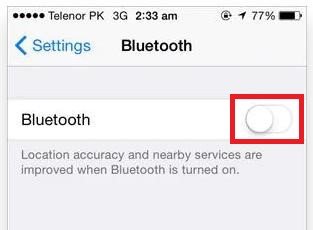
Oplossing 4: Sluit de camera af en start de muziek-app
Zoals eerder vermeld, kan een softwarefout de fout 'iPhone-video zonder geluid opgenomen met de voorcamera' veroorzaken. Om dit probleem aan te pakken, begin met het sluiten van de camera en start vervolgens de muziektoepassing op je iPhone. Selecteer en speel een nummer af, sluit het en open dan je camera. Maak een video en kijk of het geluid wordt afgespeeld.
Oplossing 5: Gebruik Voice Memos om de microfoon te controleren
Slechte microfoons in iPhones kunnen ook verantwoordelijk zijn voor het ontbreken van geluid in video's. Voordat je doorgaat naar een meer geavanceerde oplossing, wil je controleren of je microfoon in perfecte staat verkeert en niet de oorzaak is van het ongemak. Je kunt je microfoon testen door gebruik te maken van de Voice Memos-app. Probeer je stem op te nemen en kijk of dit werkt. Zo niet, ga dan verder met de volgende oplossing.
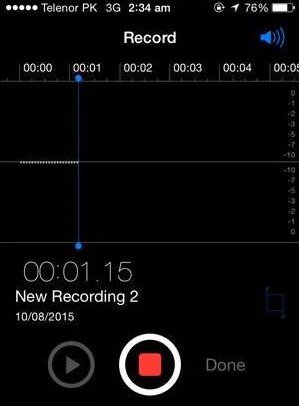
Oplossing 6: Verwijder de jack
Het verwijderen van de jack van je iPhone en deze voorzichtig schoonmaken is een ideale oplossing wanneer je iPhone aangeeft dat er oortjes zijn aangesloten door het hoofdtelefoonpictogram bovenaan het scherm weer te geven, terwijl je deze niet hebt aangesloten. Dit kan gebeuren wanneer er zich stof ophoopt in de jack van je iPhone en kan voorkomen dat geluid hoorbaar is bij het afspelen van media. Je kunt de meegeleverde items in een iPhone-kit of een oordopje gebruiken om de jack efficiënt te reinigen.
Oplossing 7: Herstart iPhone-geluidsniveaus
Soms kan het geluidsprofiel van je iPhone verantwoordelijk zijn voor het ontbreken van audio in je video's. Om ervoor te zorgen dat je geluidsprofiel niet de boosdoener is, herstart je de geluidsniveaus van je iPhone door deze van stil naar algemeen te schakelen. Volg deze stappen om de geluidsniveaus van je iPhone te herstarten.
Schakel de stille modus uit. Aan de linkerzijde van je iPhone vind je een schakelaar waarmee je kunt schakelen tussen algemene en stille geluidsprofielen. Als de schakelaar naar beneden staat, zie je een oranje markering die aangeeft dat de telefoon in de stille modus staat. Schuif de schakelaar omhoog om de stille modus uit te schakelen.

Pas het volume van je iPhone aan. Als je een van de nieuwere versies van iPhones hebt, ga dan naar 'pad-instellingen' en tik vervolgens op 'geluiden en trillingen'. Voor de oudere iPhone-versies zie je in plaats van 'pad' alleen 'instellingen'. Je krijgt een aantal niveaumeters en geluidsopties te zien op het volgende scherm.

Oplossing 8: Verwijder externe apparaten
Verwijder externe apparaten die zijn aangesloten op je iPhone door Bluetooth en Wi-Fi uit te schakelen. Hiermee worden automatisch externe apparaten losgekoppeld die mogelijk voorkomen dat je video's geluid afspelen.
Oplossing 9: Schakel de 'niet storen' modus uit
De 'niet storen' functie op je iPhone is ook een gebied om te verkennen als het gaat om de fout 'geen geluid op iPhone-video'. Als dit verantwoordelijk is voor de fout, zal het uitschakelen ervan dit probleem direct oplossen. Hieronder vind je een gedetailleerde stapsgewijze handleiding over hoe je de 'niet storen' modus kunt uitschakelen.
Ga vanaf je startscherm naar 'instellingen' en daar vind je de 'niet storen' functie.

- Naast 'niet storen' zie je de actieknop, als deze groen is, betekent dit dat deze is ingeschakeld. Schakel deze uit.
Oplossing 10: Reset je iPhone
Het resetten van je iPhone is de ultieme oplossing voor alles wat met software te maken heeft. Soms kan de constante ophoping van bestanden, cache en gegevens op je apparaat na verloop van tijd ervoor zorgen dat je iPhone niet goed werkt. Het resetten van je iPhone op dit punt kan de enige optie zijn.
Oplossing 11: Update je iOS-versie
iOS-updates zijn verantwoordelijk voor veel iPhone-problemen, en de fout 'geen geluid op iPhone-video' is daar een van, omdat dit een softwaregerelateerd probleem is. Aangezien Apple voortdurend software-updates uitbrengt, moet je alert zijn wanneer er een update wordt uitgebracht om ervoor te zorgen dat je apparaat volledig functioneel blijft. Dit is nodig omdat app-ontwikkelaars ook hun applicaties bijwerken om te voldoen aan de nieuwe normen van de nieuwe iOS-update, en deze applicaties zijn mogelijk niet langer compatibel met de oudere iOS-versie. Kortom, het niet bijwerken van je iOS naar de nieuwste versie kan leiden tot een softwarefout, die de fout 'geen geluid op iPhone-video' kan veroorzaken.
Om je iOS-versie bij te werken, ga je naar 'instellingen' en tik je op 'algemeen'. Ga vervolgens naar 'software-update'.
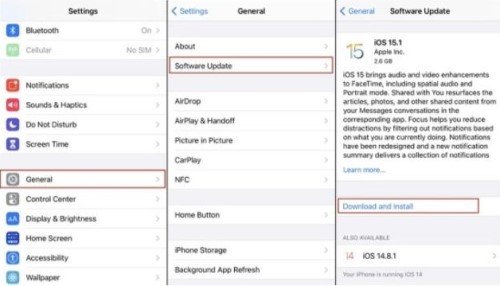
Bonus tip: Hoe 'geen geluid op iPhone-video's' te voorkomen
In de meeste gevallen zijn de boosdoeners achter de fout 'geen geluid op iPhone-video' meestal gerelateerd aan software of hardware. Gelukkig kan deze fout worden voorkomen door enkele voorzorgsmaatregelen te nemen. Hieronder vind je enkele van de beste praktijken om de fout 'iPhone-video zonder geluid' te vermijden.
- Onderhoud van de jack is belangrijk. Voorkom ophoping van vuil of stof in de jack van je iPhone door gebruik te maken van stofpluggen.
- Zorg ervoor dat het videobestand compatibel is met je apparaat voordat je video's op je iPhone laadt.
- Koop alleen originele iPhone-hoezen en zorg ervoor dat ze perfect passen.
- Houd altijd je iOS-versie up-to-date.
- Schakel externe apparaten uit en schakel de Bluetooth van je iPhone altijd uit wanneer deze niet in gebruik is.
- Gebruik geen krachtige microfoons of luidsprekers met je apparaat, omdat dit de circuits van je telefoon kan beschadigen.
- Vermijd oververhitting van je iPhone of bewaar deze niet in gebieden met veel vocht.
- Zorg ervoor dat je een hoogwaardige hoes gebruikt om ernstige schade aan je iPhone te voorkomen, die je luidsprekers tijdens een ongelukkige val kan beïnvloeden.
Conclusie
De hierboven genoemde oplossingen zijn gegarandeerd om het probleem van geen geluid op iPhone-video op te lossen, omdat het niet kunnen horen van het geluid in je video's wanneer je ze afspeelt met je iPhone een onaangename ervaring is. Op dit punt zou je al moeten weten waarom de fout 'iPhone-video zonder geluid' optreedt en hoe je deze eenvoudig kunt oplossen. In situaties waarin er geen geluid in een video is omdat de video zelf beschadigd is, kun je gebruik maken van externe software om de beschadigde video te repareren en het geluid weer in te schakelen. Voor dergelijke scenario's wordt de 4DDiG File Repair software sterk aanbevolen omdat deze snel, betrouwbaar en gemakkelijk te gebruiken is.